window10怎么移动c盘文件到d盘
更新时间:2023-11-06 17:56:46作者:yang
window10怎么移动c盘文件到d盘,在使用Windows 10操作系统时,有时我们需要将C盘中的文件移动到D盘,或者将程序安装到D盘,这样可以有效地分散C盘的负担,提高系统运行的稳定性和速度。究竟该如何进行这些操作呢?接下来我们将为大家介绍一些简单的方法和步骤,帮助您轻松地完成C盘文件的移动和程序的安装,让您的电脑更加高效和顺畅。
具体步骤:
1.首先我们右键点击左下角开始功能,点击运行后输入%HOMEPATH%。

2.进入后我们在选择想要移动位置的文档,点击右键属性。
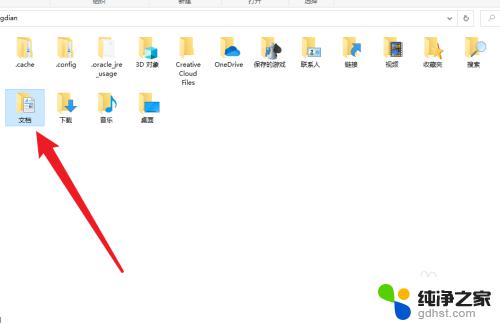
3.属性弹出后我们再点击上方位置按钮。
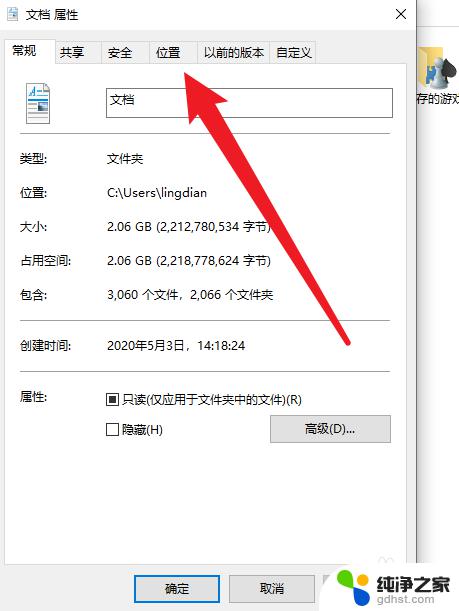
4.接着我们再点击移动功能。
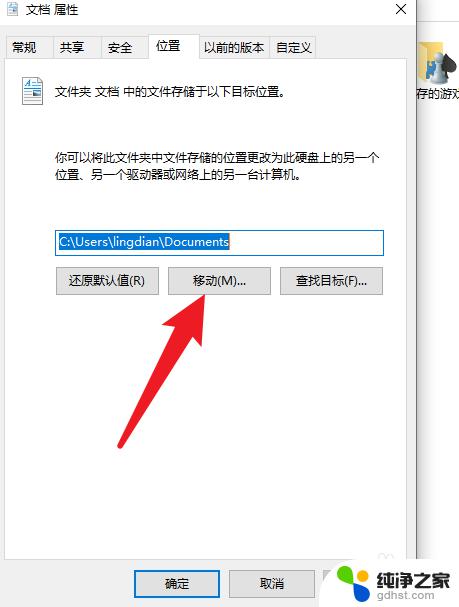
5.最后再选择移动到D盘点击确定就可以了。
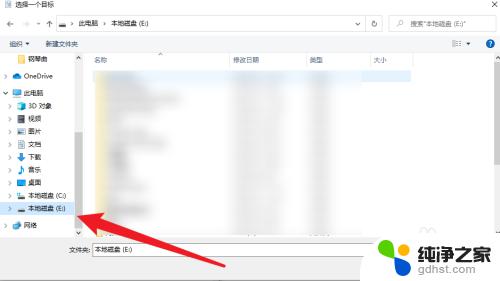
以上是关于如何将C盘文件移动到D盘的全部内容,有需要的用户可以按照本文提供的步骤进行操作,希望本文对大家有所帮助。
- 上一篇: 电脑怎么安装软件windows7
- 下一篇: 如何安装虚拟机win10系统
window10怎么移动c盘文件到d盘相关教程
-
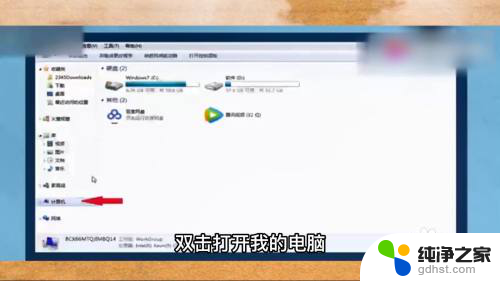 放在c盘的软件怎么移到d盘
放在c盘的软件怎么移到d盘2024-06-04
-
 怎么把系统装到移动硬盘
怎么把系统装到移动硬盘2023-12-02
-
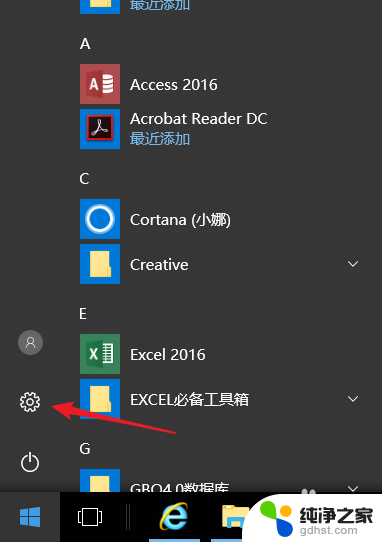 软件怎么转移到别的盘
软件怎么转移到别的盘2024-08-23
-
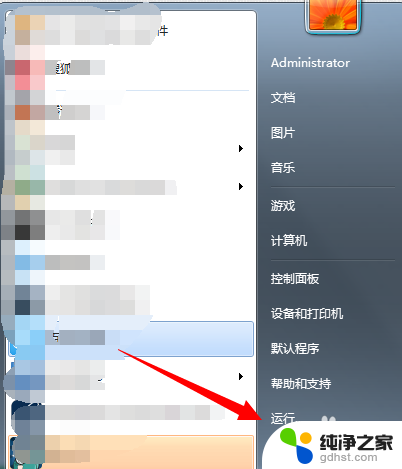 win7软件默认安装c盘如何改d盘
win7软件默认安装c盘如何改d盘2023-12-31
系统安装教程推荐